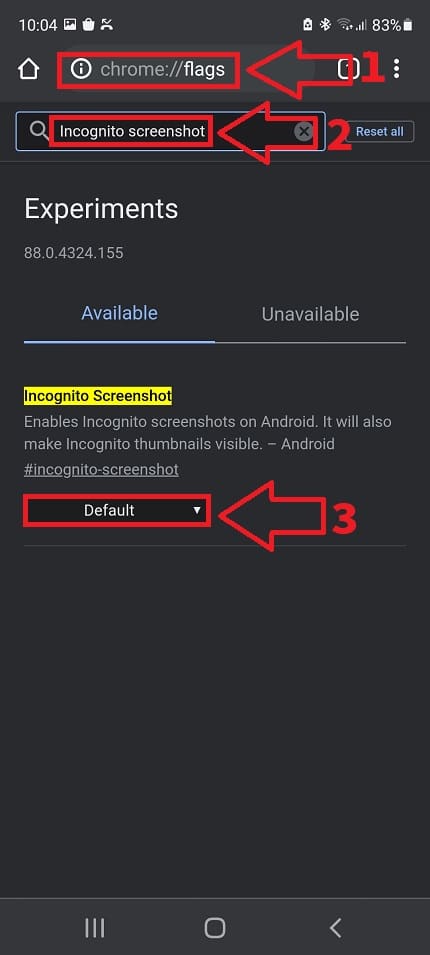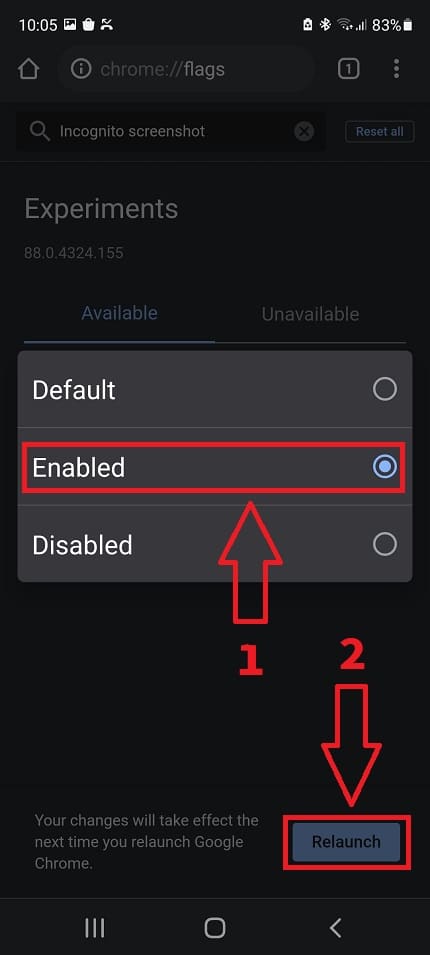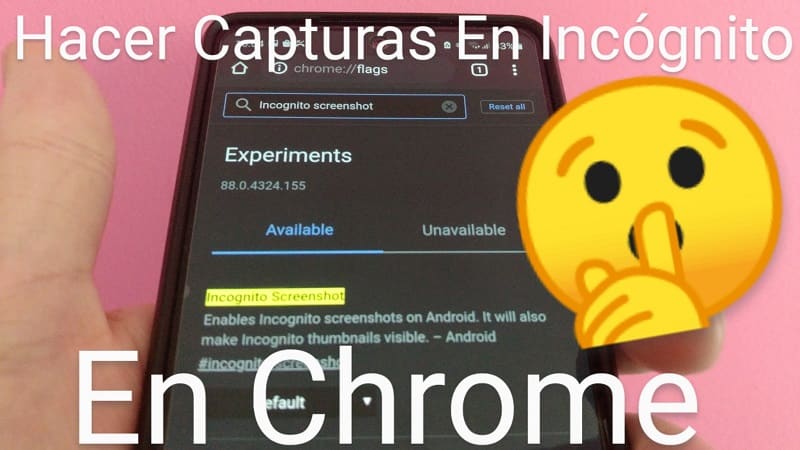
Uno de los motivos por el cual solemos usar el modo incógnito de Chrome es para salvaguardar nuestra privacidad y evitar que nuestras búsquedas se registren en el historial de este navegador. El único problema de todo esto es que si necesitamos hacer capturas de pantalla en el modo incógnito de Chrome nos daremos cuenta de que es imposible. Por suerte existe un truco que nos permitirá saltar esta restricción y hoy en El Poder Del Androide Verde te enseñaremos como llevarlo a cabo de la manera más sencilla posible.
Tabla de contenidos
¿Porqué No Puedo Hacer Capturas De Pantalla En El Modo Incógnito De Chrome?
La finalidad de esta funcionalidad no es otra que guardar la privacidad del usuario por lo que también la posibilidad de captura una screen de la pantalla en modo incógnito no es posible. Por suerte a continuación te diremos un truco para poder evitar esta restricción de una manera fácil y rápida.
Como Activar Las Capturas En Modo Incógnito Dentro De Chrome Paso a Paso 2026
Para grabar la pantalla en modo incógnito en Chrome lo primero que tendremos que es acudir a la barra de navegación y seguir estos pasos:
- Ponemos lo siguiente sin comillas «chrome://flags».
- Entraremos en los ajustes especiales del navegador, pues bien ahora tendremos que escribir en el buscador lo siguiente sin comillas «incognito screenshot».
- Nos iremos al apartado correspondiente y seleccionamos el valor por defecto «Default».
Como Hacer Una ScreenShot En Modo Incógnito De Google Chrome Fácil y Rápido 2026
Una vez hayamos pulsado sobre «Default» aparecerá un menú con las siguientes opciones:
- Default (por defecto).
- Enabled (activar).
- Disabled (desactivar).
Ahora que ya sabes lo que significa tan solo tienes que seguir estos pasos:
- Para evitar que Chrome no nos permita hacer capturas en incógnito deberemos de seleccionar la opción «Enabled».
- Por último para que los cambios tengan efecto deberemos de reiniciar el navegador pulsando en «Relaunch».
Y de esta manera tan sencilla podremos guardar la pantalla usando el modo incógnito de Chrome. si tienes alguna duda siempre puedes dejarme un comentario e intentaré resolverla lo antes posible. No olvides que puedes compartir este artículo con todos tus amigos y familiares, eso me ayuda a que este proyecto siga adelante.. ¡Muchas gracias!.